Nếu bạn gặp trình giả lập liên tục xuất hiện "Vấn đề mạng đã được sửa chữa, khởi động lại MuMu App Player (Network problem has been repaired, restart MuMu App Player)", vui lòng tham khảo các bước sau để xử lý:
Bước 1: Nhấp vào để theo giải pháp “MuMu khởi động dừng ở mức 99%”
Bước 2: Nếu máy tính của bạn là ASUS, nó có thể do máy chủ dịch vụ mạng (liveservice server) ASUS buộc phải chiếm cổng. Bạn có thể thử tắt dịch vụ rog live.
① Nhấn "WinKey + R" để mở "Run"
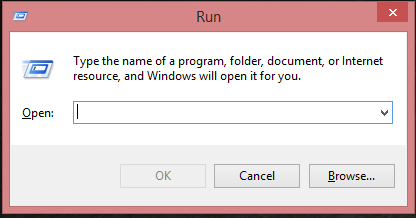
② Gõ "msconfig", sau đó nhấn OK.
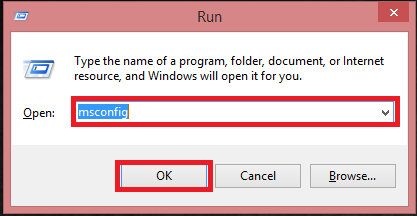
③ Chuyển đến tab "starup"
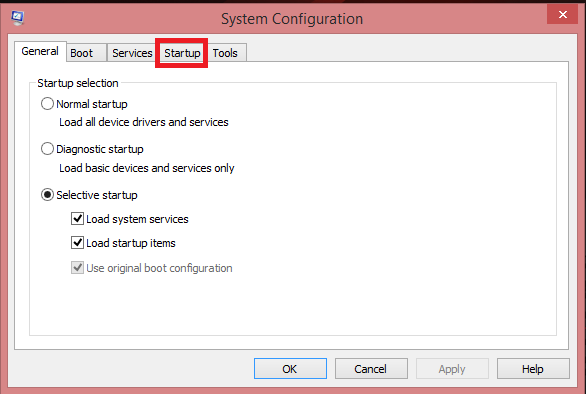
④ Mở trình quản lý tác vụ (task manager).
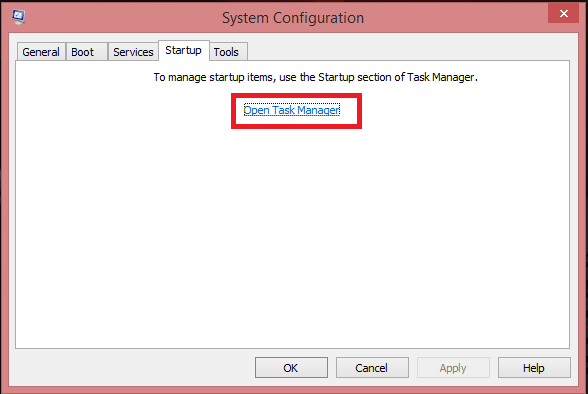
⑤ Tắt “ASUS Live Update Application" và khởi động lại Windows
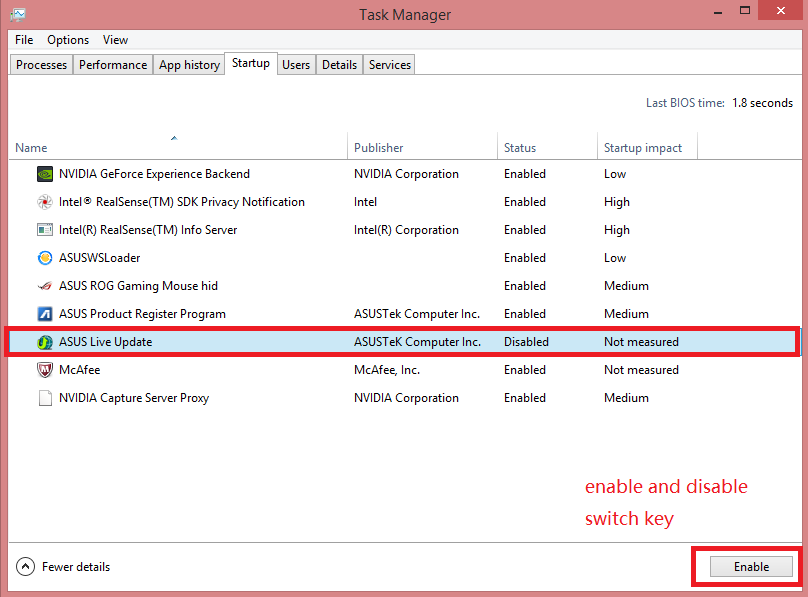
Xem thêm danh sách câu hỏi thường gặp để được trợ giúp thêm > https://www.mumuglobal.com/vi/faq/index.html
